华硕笔记本重装系统是一项常见的维护操作,旨在解决系统故障或提升性能。本文提供了全面指南与注意事项,包括:,,1. 备份重要数据:重装系统会清除所有数据,因此需提前备份。,2. 准备安装介质:可选用USB驱动器或DVD光盘作为安装介质。,3. 下载官方驱动程序:从华硕官网下载最新驱动程序,确保系统稳定运行。,4. 禁用安全启动:部分华硕笔记本需在BIOS中禁用安全启动以进行重装。,5. 创建恢复分区:部分型号的华硕笔记本支持创建恢复分区,可快速恢复系统。,6. 注意事项:重装前确保电池电量充足;安装过程中不要中断;安装后更新系统并安装驱动程序。,,通过遵循以上指南与注意事项,用户可以顺利完成华硕笔记本的重装系统操作,提升使用体验。
在科技飞速发展的今天,笔记本电脑已成为我们日常生活和工作中不可或缺的伙伴,随着时间的推移,系统可能会因各种原因出现运行缓慢、卡顿甚至崩溃的情况,这时重装系统就成为了一个有效的解决方案,对于华硕笔记本用户而言,掌握如何重装系统不仅能帮助恢复电脑的最佳状态,还能提升使用体验,本文将详细介绍华硕笔记本重装系统的步骤、注意事项以及一些实用技巧,旨在帮助用户轻松完成这一过程。
一、重装前的准备工作
在开始重装系统之前,有几个重要的准备工作需要完成:
1、备份数据:重装系统会清除所有个人文件和应用程序,因此务必提前将重要数据(如文档、照片、视频等)备份到外部硬盘、云盘或其他存储介质中。
2、准备安装介质:根据需要安装的操作系统版本(如Windows、Linux),准备相应的安装盘或USB启动盘,对于Windows系统,可以从微软官方网站获取ISO文件并使用Rufus等工具制作启动盘;对于Linux,则可以直接下载ISO文件并刻录到USB中。
3、检查电源与网络:确保在重装过程中笔记本电脑有足够的电量,并连接至稳定的网络,以便在安装过程中下载必要的驱动程序和更新。
4、了解当前系统版本:记录下当前系统的版本和激活状态(如Windows的OEM激活),这将有助于后续的激活过程。
二、进入BIOS设置并设置启动项
1、重启电脑:确保笔记本电脑已关闭且不连接任何外部设备(如USB设备),然后重启电脑。
2、进入BIOS设置:在电脑启动时,通常会出现一个提示按特定键(如F2、F10、Del等)进入BIOS设置的屏幕,根据提示操作。
3、设置启动项:在BIOS中,找到“Boot”或“Startup”选项,将USB启动盘或CD/DVD驱动器设置为首选启动设备,保存设置并退出BIOS,电脑将自动从安装介质启动。
三、开始重装系统
1、选择语言、时区和键盘布局:在安装界面上,根据提示选择适合的语言、时区和键盘布局。
2、安装类型选择:通常有“升级当前系统”和“自定义安装”两种选项,对于重装而言,选择“自定义安装”并选择“删除所有驱动器上的分区并重新安装Windows”或类似选项以进行全新安装。
3、接受许可协议并开始安装:阅读并接受许可协议后,点击“安装”开始系统安装过程,此过程可能需要一段时间,具体取决于电脑配置和安装包大小。
四、后续设置与驱动安装
1、完成基本设置:安装完成后,根据屏幕提示设置新的电脑名称、用户账户等基本信息,如果是Windows系统,还需进行联网激活(如果之前是OEM激活)。
2、安装驱动程序:虽然部分驱动会在安装过程中自动安装,但为了确保所有硬件正常工作,建议访问华硕官方网站下载并安装最新的驱动程序包(包括芯片组驱动、显卡驱动、网卡驱动等),对于Linux用户,则可以通过发行版的包管理器安装必要的驱动。
3、恢复个人设置与应用程序:在确保所有硬件驱动正常工作后,可以从备份中恢复个人设置和已购买的应用程序,对于Windows用户,可以使用“Windows备份与恢复”功能;Linux用户则可以通过文件复制的方式手动恢复。
五、注意事项与常见问题解决
确保电源稳定:在安装过程中保持电源稳定,避免因电量不足导致安装中断。
避免中断安装:一旦开始安装过程,尽量避免进行其他操作或中断过程,以免造成系统损坏。
检查硬件兼容性:在重装前确认新系统的硬件兼容性要求,特别是对于升级到新版本Windows的用户。
处理激活问题:如果遇到激活问题(尤其是对于非OEM激活的Windows),可以尝试使用电话激活或使用数字许可证进行激活。
定期更新与维护:重装后,记得定期检查并更新系统及驱动程序,保持系统安全与稳定。
通过以上步骤和注意事项的指导,相信您能顺利完成华硕笔记本的重装系统过程,让爱机焕发新生。
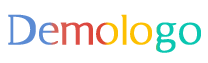






 京公网安备11000000000001号
京公网安备11000000000001号 京ICP备11000001号
京ICP备11000001号